Spojite skener na računalo
Za kopiranje dokumenata, fotografija ili bilo kojih pisanih zapisa na računalu pomaže skeneru. Analizira objekt i reproducira svoju digitalnu sliku, nakon čega se stvorena datoteka sprema na računalo. Mnogi korisnici kupuju takvu opremu za osobnu upotrebu, ali često imaju poteškoća pri povezivanju. Naš je članak usredotočen na korisnike što detaljnije upoznavanje kako spojiti skener s računalom i konfigurirati ga da funkcionira. Prijeđimo na ovu temu.
sadržaj
Skener se povezuje s računalom
Prije svega, čak i prije povezivanja uređaj treba dodijeliti svoje mjesto u radnom prostoru. Razmotrite njezine dimenzije, duljinu kabela koji dolazi u kompletu i kako bi vam olakšao skeniranje. Nakon instalacije opreme na njegovo mjesto, možete nastaviti do početka povezivanja i konfiguracije. Konvencionalno, taj je postupak podijeljen u dva koraka. Razvrstajmo sve zauzvrat.
Korak 1: Priprema i povezivanje
Obratite pažnju na cijeli skener skenera. Pročitajte upute za uporabu, pronađite sve potrebne kabele i pazite da nemaju vanjskih oštećenja. Osim toga, sam uređaj treba provjeriti za pukotine, čips - to može ukazivati na fizičku štetu. Ako je sve u redu, idite na samu vezu:
- Uključite računalo ili prijenosno računalo, pričekajte da se operacijski sustav potpuno učita.
- Umetnite kabel za napajanje skenera u odgovarajući priključak, a zatim priključite kabel napajanja u utičnicu i pokrenite opremu.
- Sada je velika većina pisača, MFP-ova ili skenera povezana s računalom putem USB-USB-B. Umetnite kabel USB-B formata u priključak na skeneru. Pronaći to neće biti problem.
- Spojite drugu stranu s USB-om na prijenosno računalo.
- U slučaju računala, nema razlika. Jedina je preporuka spojiti kabel preko priključka na matičnoj ploči.

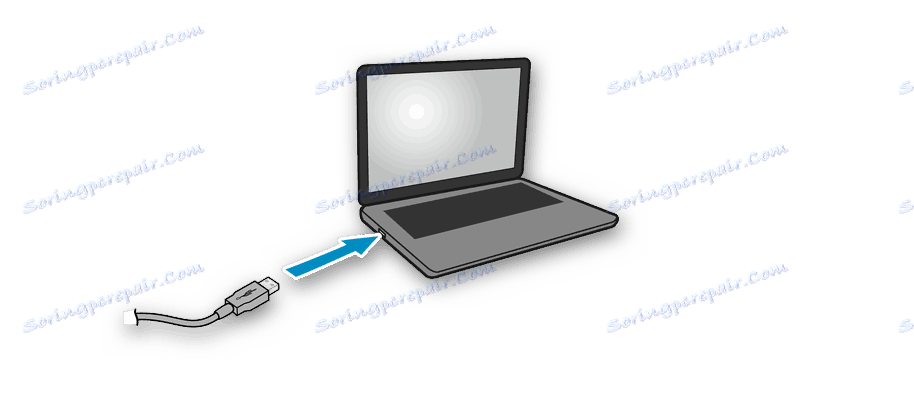

Ovo je prvi dio cijelog procesa, ali skener još nije spreman obavljati svoje funkcije. Bez vozača takva oprema ne može raditi. Prijeđimo na drugi korak.
Korak 2: Instalirajte upravljačke programe
Obično, poseban disk dolazi s skenerom sa svim potrebnim upravljačkim programima i softverom. Tijekom provjere paketa pronađite ga i ne bacajte ako je na vašem računalu ili prijenosnom računalu pogon, jer će ova metoda biti najlakši način za instaliranje odgovarajućih datoteka. Međutim, nisu svi tvrtke sada koriste CD-ove i ugrađeni pogon je manje uobičajen u modernim računalima. U tom slučaju preporučujemo da pogledate naš članak o instaliranju upravljačkih programa za pisač. Princip nije drukčiji, pa samo trebate odabrati odgovarajuću metodu i slijediti navedene upute.
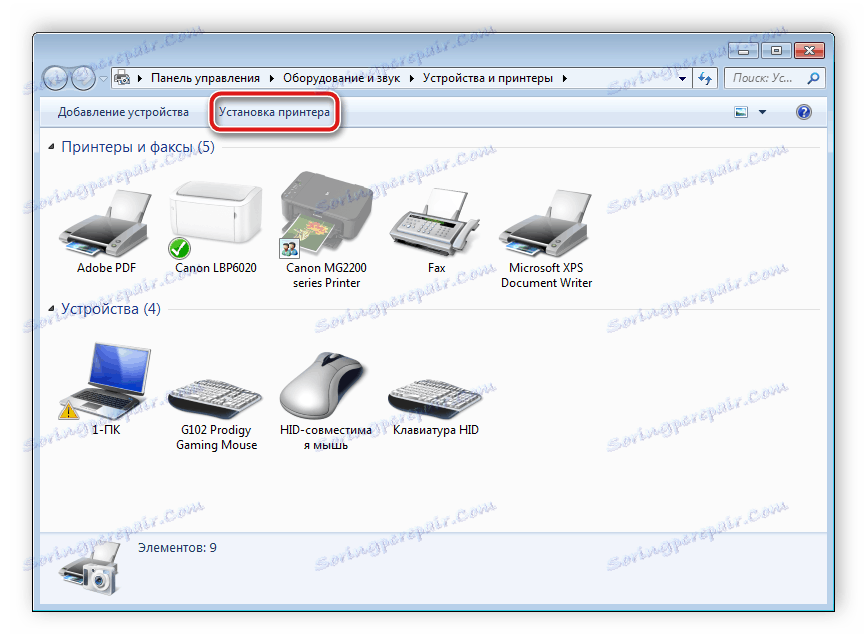
Više detalja:
Instaliranje upravljačkih programa za pisač
Univerzalni upravljački program za Canonove pisače
Radite s skenerom
Iznad, detaljno smo pregledali dva koraka povezivanja i konfiguracije, sada možemo nastaviti raditi s opremom. Ako se prvi put bavite takvim uređajem, savjetujemo vam da se uputite na naš materijal u nastavku kako biste se upoznali s načelom skeniranja na računalu.
Vidi također:
Kako skenirati s pisača na računalo
Skeniranje u jednu PDF datoteku
Sam proces se provodi putem ugrađenog alata operacijskog sustava, softvera razvijatelja ili softvera treće strane. Posebni softver često ima niz dodatnih alata koji vam omogućuju udobniji rad. Upoznajte najbolje predstavnike na sljedećoj vezi.
Više detalja:
Softver za skeniranje dokumenata
Programi za uređivanje skeniranih dokumenata
Na tome, naš članak dolazi do kraja. Nadamo se da vam je to pomoglo da razumijete kako se povezati, konfigurirati i raditi s skenerom. Kao što vidite, u tome nema ništa teško, samo je važno dosljedno provoditi sve akcije i pronaći odgovarajuće upravljačke programe. Vlasnici pisača ili višenamjenskih uređaja potiču se da se upoznaju sa materijalima prikazanim u nastavku.
Vidi također:
Povezivanje pisača putem Wi-Fi usmjerivača
Kako spojiti pisač na računalo
